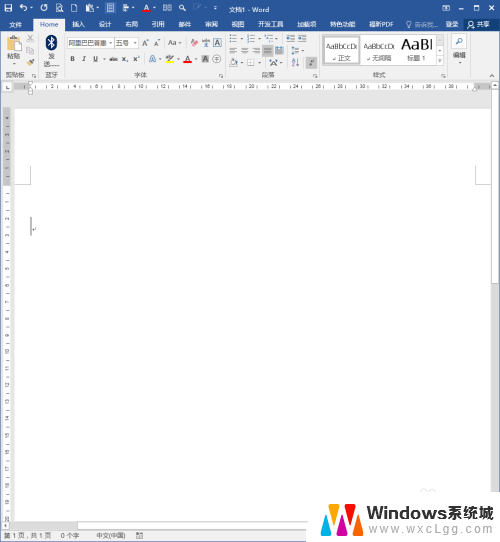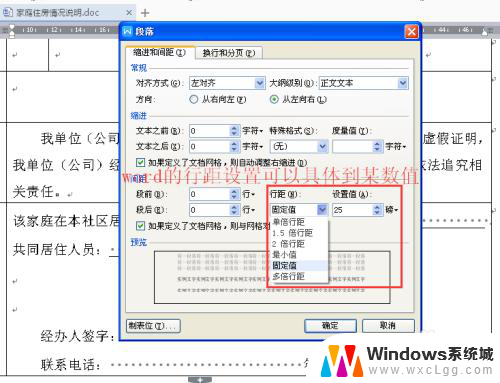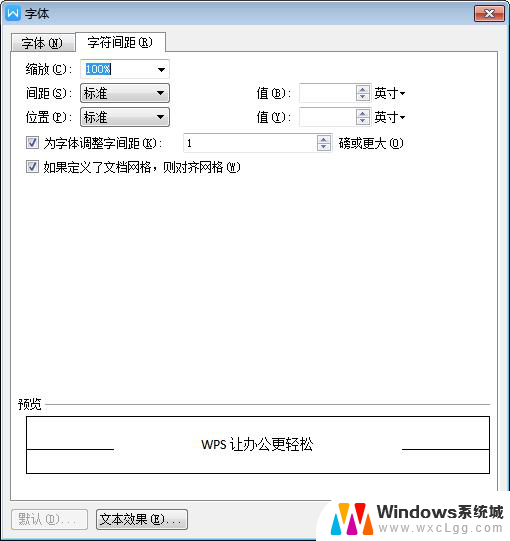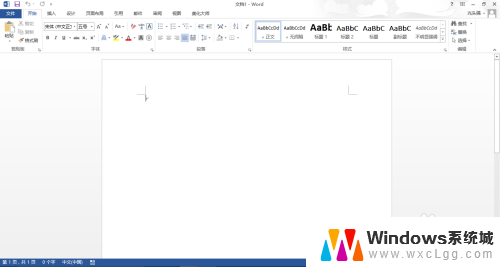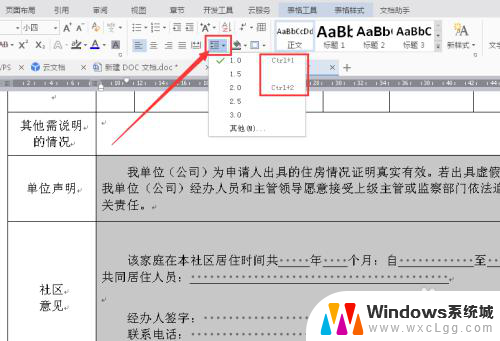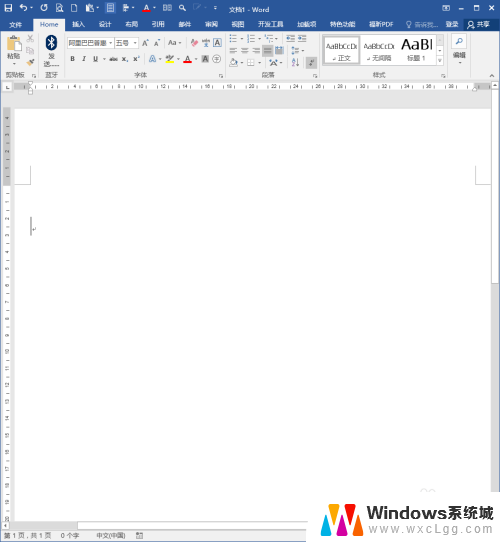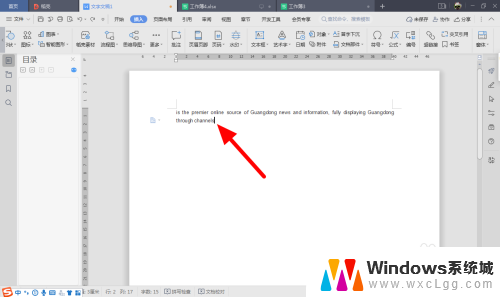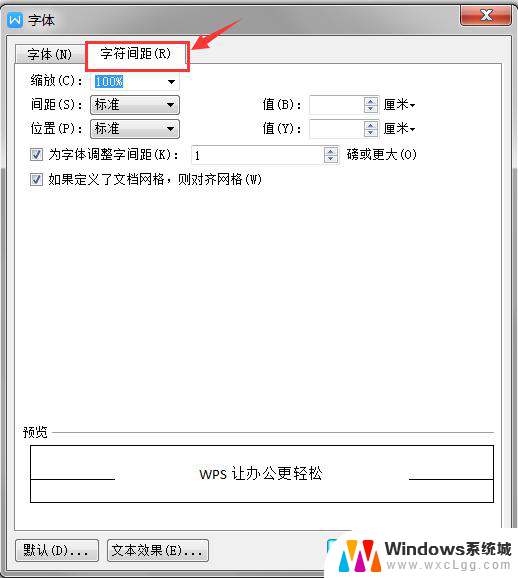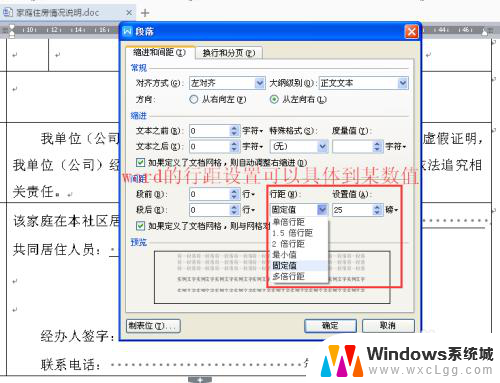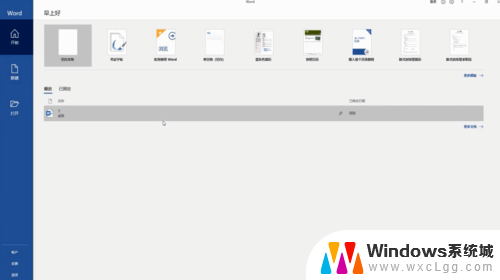wps怎么调整字体间距 wps文字字间距怎么设置
字体间距和文字字间距的调整在WPS文字处理软件中非常简便,在编辑文档时,我们可以根据需要自由调整字体的间距,使得文章的版式更加美观。通过点击工具栏上的字体选项,我们可以进入字体设置界面,在这里除了选择字体类型、大小等常规选项外,还可以通过调整字体间距来达到更好的效果。我们还可以通过设置文字的字间距,来调整每个字之间的距离,使得文字在版面上分布更加均匀。WPS文字处理软件提供了丰富的字体间距和文字字间距调整功能,帮助我们轻松实现个性化的排版效果。
步骤如下:
1.第一步:打开需要调整字间距的wps文档。
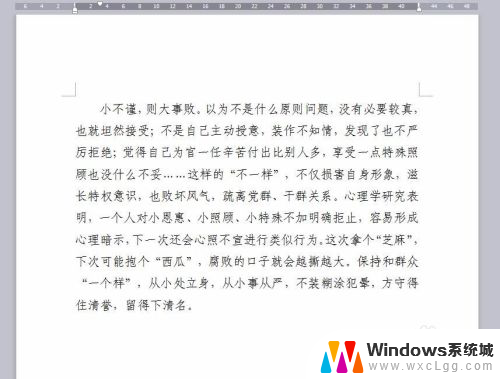
2.第二步:选中要调整间距的文字,单击鼠标右键选择“字体”选项。
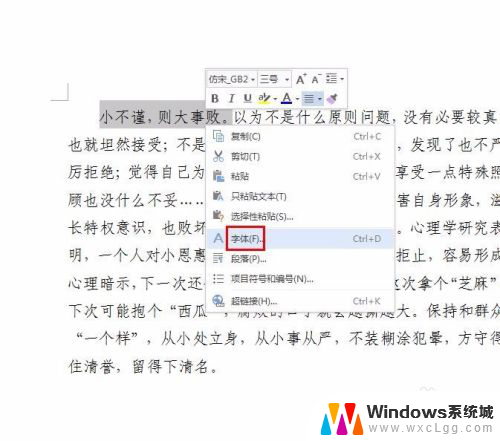
3.第三步:如下图所示,弹出“字体”对话框。
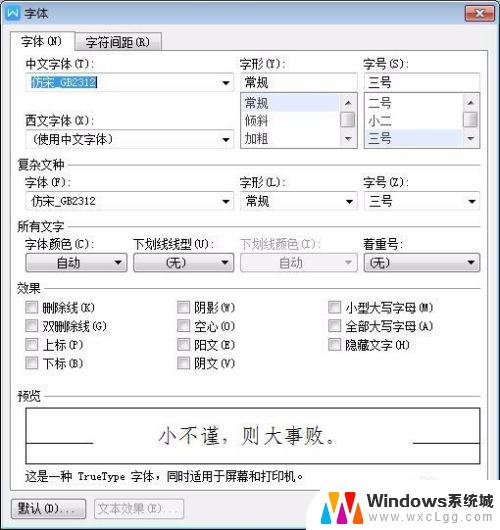
4.第四步:切换至“字符间距”选项卡,在间距中选择“加宽”或者“紧缩”。
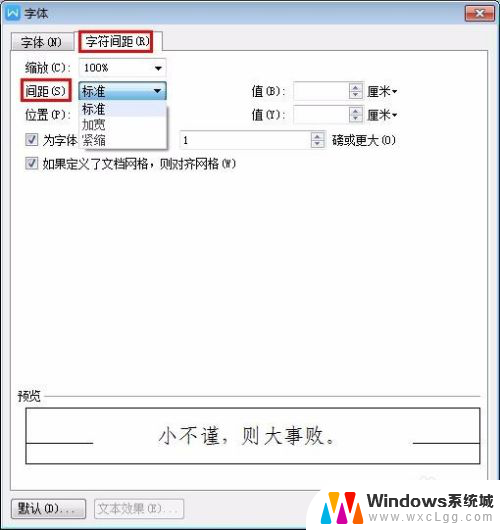
5.第五步:我们先选择“加宽”,根据需要设置加宽值。单击“确定”按钮,完成字间距加宽操作。
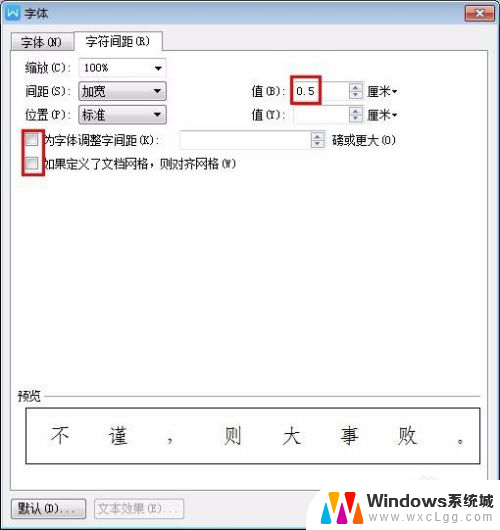
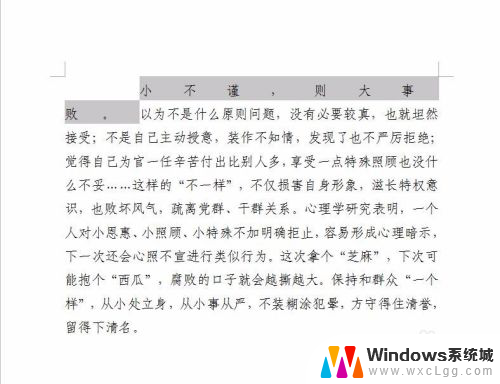
6.第六步:字间距紧缩的方法一样,选择“紧缩”,设置紧缩值。
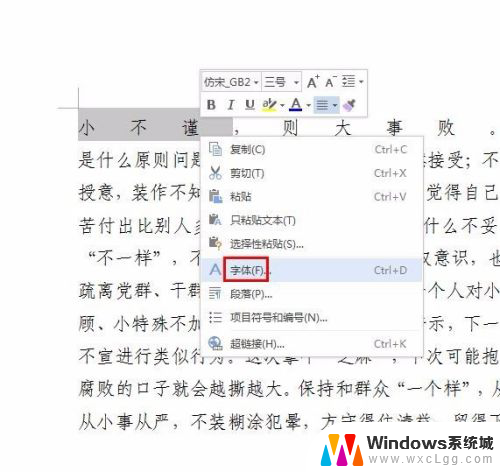
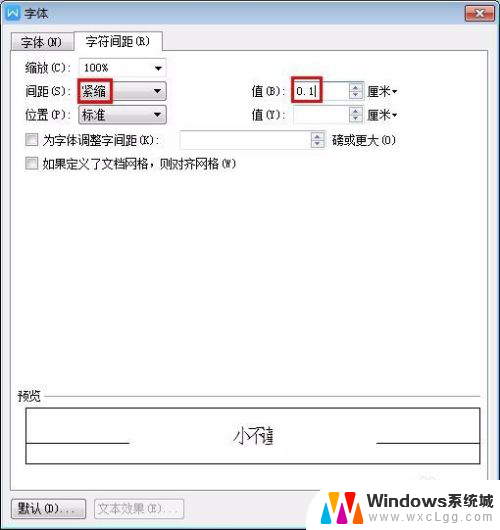
7.字间距调整之后的效果,紧缩和加宽如下图所示。
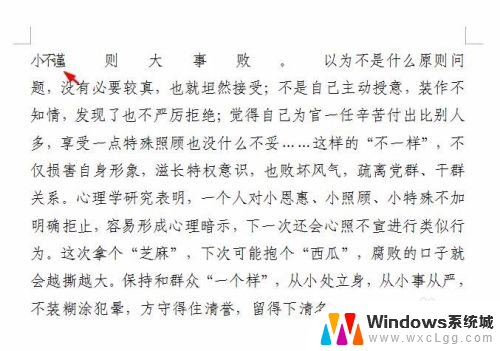
以上就是wps如何调整字体间距的全部内容,如果遇到这种情况,你可以按照以上步骤解决问题,非常简单快速。